
録画や生配信ができる無料のキャプチャーソフト「OBS Studio」の最新バージョン29.0がついに公開されました。
1.0単位のアップデート(アップグレード)は仕様が大きく変化するアップデートとなっており、今回も新機能や重要な修正点がいくつもありましたが、個人的には前回のアップデートと比べると物足りない感じがしましたね…
まぁ、何はともあれ、今回はOBSのVer.29.0で知っておきたい新機能と重要な修正点を3つ解説していくので参考にしてみて下さい。
ちなみに、「しふぁの作業部屋」というこれからゲーム実況やYouTubeを始めたい人向けの情報を発信しているチャンネルも運営しているのでチェックしてみて下さい。
🔽OBSの使い方を全てまとめたページはこちら!
check!
>>OBS Studioの使い方まとめページを確認する!
動画でも解説しています
OBS Ver.29.0にアップデートする方法
それではOBSをVer.29.0にアップデートしないと新機能を確認できないですし、やり方がわからない人もいると思うのでアップデート方法を解説してきます。
まずはOBSをアップデートすることで何らかの不具合が発生する可能性も無いとは言えないので、万が一のためにOBSの画面左上に表示されている現在のバージョンの数字をメモしておいてください。
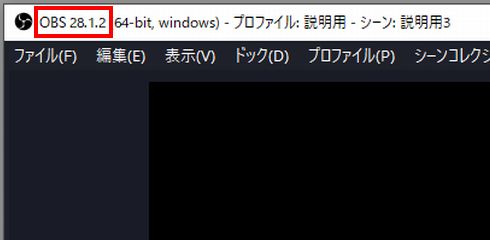
現在のバージョンの数字をメモできたら、OBSの画面上にある「ヘルプ」をクリックして「更新を確認」をクリックしましょう。
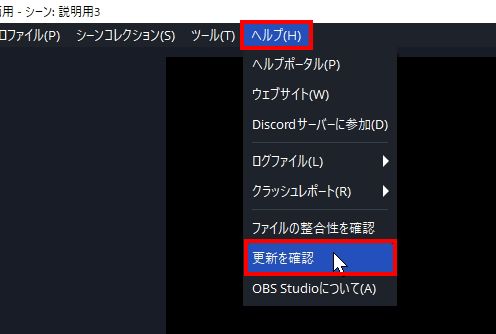
すると、アップデートの通知画面が表示されるので「今すぐ更新」をクリックして下さい。
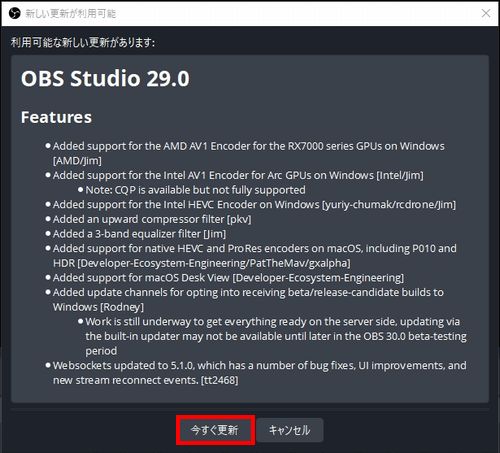
次にお使いのPCによってはこのような画面が表示されるので、表示された場合は「はい」をクリックしてください。
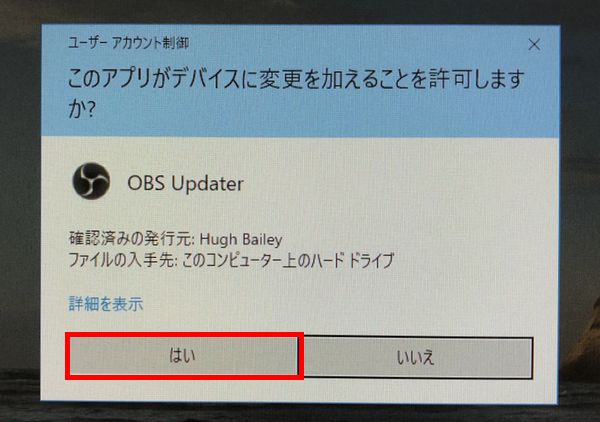
すると、自動的にアップデートが行われるのでしばらく待ちましょう。
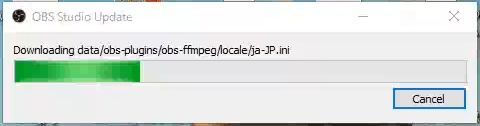
アップデートが完了するとこのような画面が表示されるので、「Launch OBS」をクリックしてください。
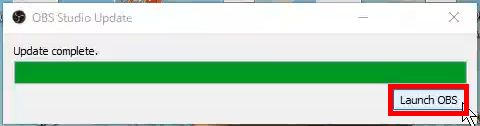
しばらく待つとOBSが自動的に起動します。
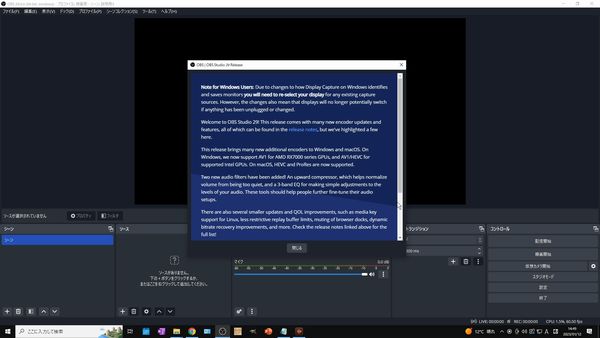
ちなみに、英文でアップデート情報が表示されますが、「閉じる」をクリックして画面を閉じるようにして下さい。
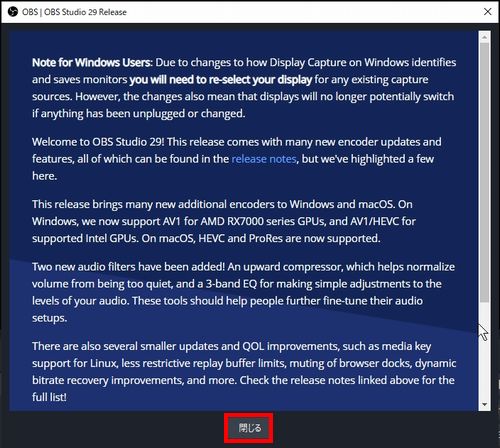
これでアップデートは以上になりますが、OBSをアップデートすることで何らかの不具合が発生する可能性も無いとは言えません。
その時は1番最初にメモしたバージョンの数字を参考にしてOBSのダウングレードを行い、アップデート前の状態に戻すようにして下さい。
こちらでOBSのダウングレード方法を確認できるので、実際の方法がわからない場合はチェックしてみましょう。
check!
>>OBSをダウングレードする方法を確認する!
OBS Ver.29.0の新機能と重要な修正点
ここからはOBSのVer.29.0の新機能と重要な修正点について詳しく解説していきます。
ちなみに、アップデート情報を全て解説するのは無理がありますし、重要度が低いアップデート情報もあるので、今回は特に知っておくべき新機能と重要な修正点のみ解説していきます。
細かいアップデート内容が知りたい人は、こちらのページから詳細情報をチェックして下さい。
それでは特に知っておくべき新機能と重要な修正点の概要から言っておきたいと思いますが、
②MacでもHDR映像を録画/配信ができるようになった?かもしれない
③リプレイバッファのメモリ制限が変更された
これら3つの新機能と重要な修正点があるのでそれぞれ詳しく解説していきます。
①新しい音声フィルタが2つ追加された
まずは新しい音声フィルタが2つ追加されたということですが、個人的には今回のVer29.0のアップデートで1番注目するべき新機能と言って良いですね。
今回は例としてマイクを使用して解説しますが、まずは音声ミキサーの欄にあるマイクの縦3点マークをクリックして「フィルタ」をクリックしてください。
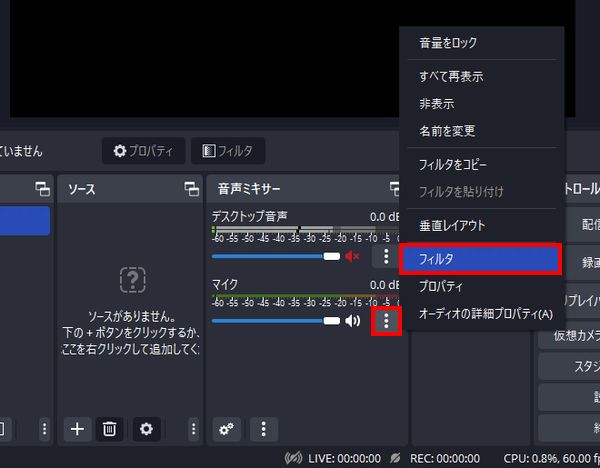
次にこのような画面が表示されますが、画面左下の「+」をクリックすると、「3-Band Equalizer」と「Upward Compressor」という新しい音声フィルタが追加されています。
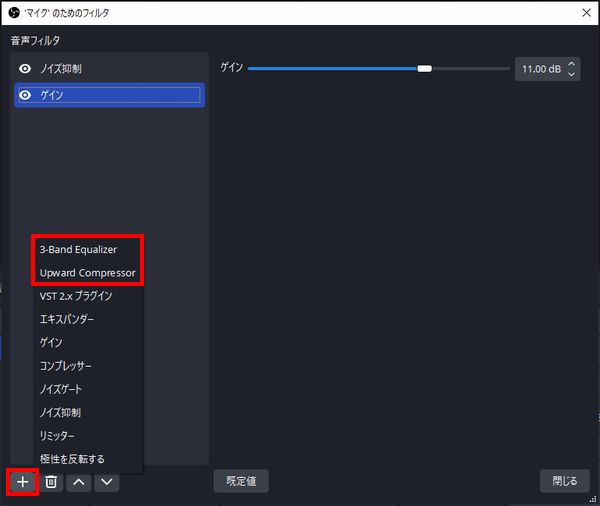
まずは「3-Band Equalizer」から解説しますが、これはHigh(高音域)やMiddle(中音域)、Low(低音域)という3つの音域を調整できるイコライザーのような機能となっています。
この機能を活用すれば、今以上にマイク音声を聞き取りやすくできたり、安いマイクでもしっかりと低音の効いた良い音質で録画や配信ができるので非常におすすめです!
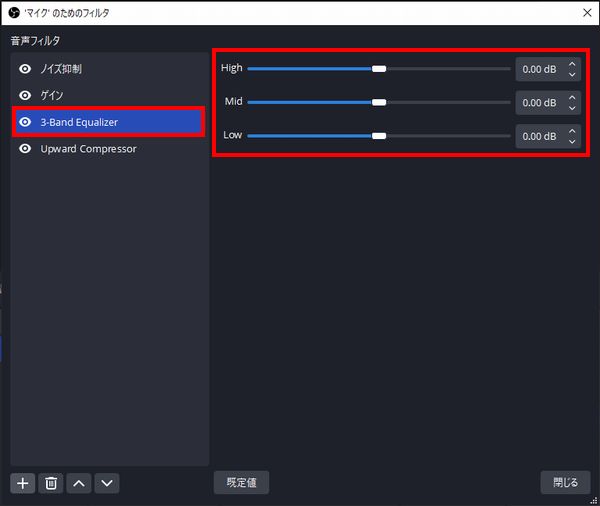
次に「Upward Compressor」ですが、これはしきい値よりも小さい音が入ってきた時に、設定した比率によって音量を押し上げてくれる機能となっています。
例えばボソボソとした小さい声で話したとしても、その声の音量を押し上げてくれるので聞き取りやすくなる効果がありますね。
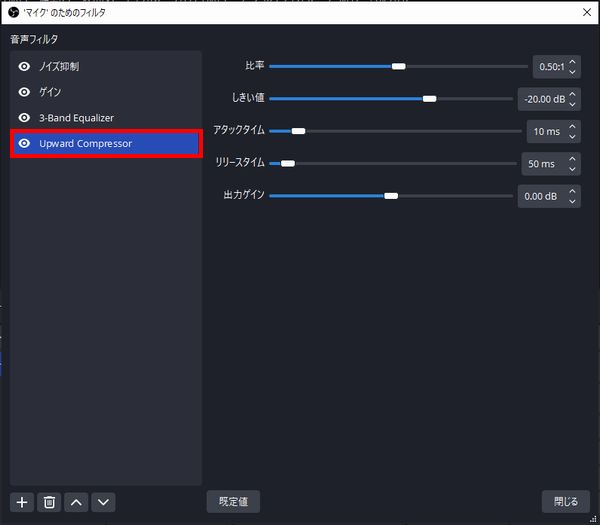
ただ、実際に設定して音声を確認してみましたが、かなり音質が悪くなってしまうので個人的にはこの機能はあまりおすすめしないです。
以前からあった「コンプレッサー」の出力ゲインを活用した方が音質的にはマシな印象ですね。
コンプレッサーの出力ゲインを活用して小さい声を押し上げる方法はこちらのページで解説しているので、気になる人はチェックしてみて下さい。
check!
>>OBSでのマイク(コンプレッサー)設定方法を確認する!
②MacでもHDR映像を録画/配信ができるようになった?かもしれない
次にMacでもHDR映像を録画や配信ができるようになった?かもしれないということですが、アップデート情報のページを確認してみると、
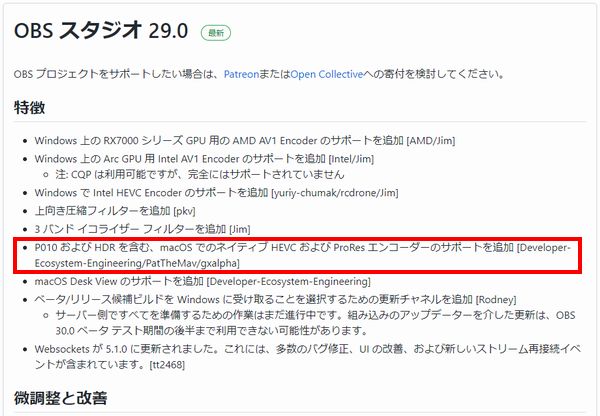
という記述がありました。
実はHDR映像の録画や配信はVer.28.0以降から行えるようになったのですが、その時はWindowsしか対応していませんでした。
しかし、今回の情報を確認する限り、MacでもHDR映像の録画や配信が行えるようになったかも?しれないです。
ちょっと自分はWindowsのPCしか持っていないので、今回の件は検証することができなかったのですが、実際にHDR映像を録画や配信する方法を解説した記事をすでに投稿しています。
以下のリンクからそれぞれの方法を確認できるので、Macを使用していてHDRに興味があるという人は実際に設定してHDR映像を録画や配信できるのか確認してみて下さい。
そして、出来たのであればコメントで情報共有して頂けますと助かります。
check!
>>OBSでHDR映像を録画する設定方法を確認する!
>>OBSにHDR映像を映してYouTube生配信する設定方法を確認する!
③リプレイバッファのメモリ制限が変更された
次にリプレイバッファのメモリ制限が変更されたということについて解説しますが、そもそもリプレイバッファがわからない人のために簡単に解説すると、時間を遡って録画できる機能がリプレイバッファとなっています。
見どころがあった時に必要な分だけを動画にできるので、HDDやSSDの容量を節約できたり、不要な動画を削除する手間が省けるメリットがあるんですよね。

このリプレイバッファを使う場合はPCに搭載されているメモリを使用して処理を行うのですが、以前までは16GBのメモリを搭載していても、32GBのメモリを搭載していても、8GBまでしか使用できませんでした。
なので、遡って保存できる動画時間に限りがあったんですよね。
ただ、今回のアップデートでPCに搭載されているメモリの75%まで設定できるようになったので、16GB以上のメモリが搭載されているPCを使用しているのであれば、リプレイバッファで録画できる動画時間が以前と比べて大きく伸びました。
リプレイバッファを活用している人からすると、かなりありがたいアップデートとなっているので実際に確認してみて下さい。
ちなみに、リプレイバッファを活用するための詳細な設定方法はこちらから確認できるので、実際のやり方が気になる人はチェックしてみて下さい。
check!
>>OBSのリプレイバッファを活用して動画を保存する方法を確認する!(準備中です)
まとめ
今回はOBSのVer29.0で知っておきたい新機能と修正点を3つご紹介しました!
ちなみに、OBSインストール方法や生配信・録画設定方法、追加機能の使い方を全てまとめたページを作成しておりますので、OBS関連で気になる事がある方はこちらからチェックしてみて下さい。
check!
>>OBS Studioの使い方まとめ!YouTube配信や録画、マイク設定など解説!
あと、自分は「しふぁチャンネル」というゲーム実況チャンネルと「しふぁの作業部屋」というこれからYouTubeを始めたい人向けの情報を発信しているチャンネルを運営していますが、両方のチャンネルとも収益化の条件である、
・直近12ヶ月の総再生時間が4000時間以上
この条件をクリアしており、収益化もしています。
特に「しふぁの作業部屋」ではたった4ヶ月間・3日に1本動画を投稿するだけで収益化する事ができたので、その時のノウハウをまとめた記事をnoteにて販売しております。

少しでも早く登録者数や再生回数を増やして収益化まで行きたいと考えている人にとって役に立つ情報を解説していますし、今なら購入者限定で無料で貰えるお得な特典も用意しています!
今後も特典を増やしたり、内容のアップデートも行っていく予定なので、お得なうちにチェックしてみて下さいね♪



コメント